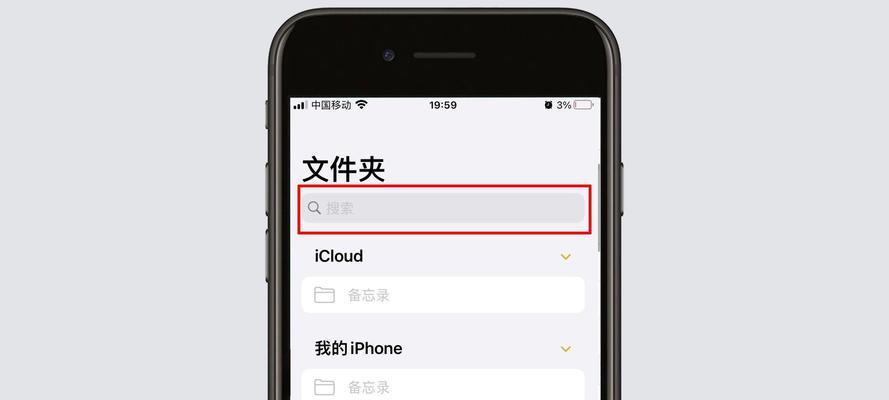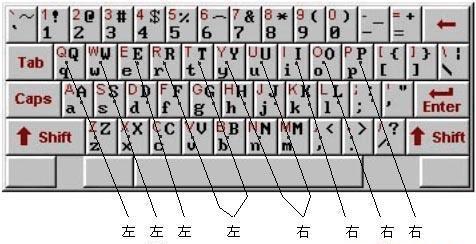随着科技的不断进步,触摸屏电脑已经成为人们日常生活和工作中的重要工具。然而,对于习惯了传统键盘操作的用户来说,触摸屏电脑上如何高效使用键盘可能会带来一些挑战。本文将为您提供一份全面的触摸屏电脑键盘操作指南,帮助您从零开始,一步步成为触摸屏电脑键盘操作的高手。
一、认识触摸屏电脑的键盘
1.1触摸屏键盘的种类
在深入探讨操作之前,我们需要了解触摸屏键盘的类型。触摸屏键盘主要分为虚拟键盘和外接键盘两大类。虚拟键盘指的是通过触摸屏显示的键盘图像,用户通过触摸屏幕上的键位输入文字;而外接键盘则是实体键盘,与传统的电脑键盘功能相同,但需要通过蓝牙或USB连接。
1.2如何打开和关闭触摸屏键盘
对于虚拟键盘,您通常可以通过以下方式打开和关闭:
点击屏幕的输入区域,系统会自动弹出键盘。
在设置中选择语言和输入选项,选择触摸键盘进行开启或关闭。
对于外接键盘,只要确保电池充足或通过USB连接正常,即可在电脑启动时自动识别。
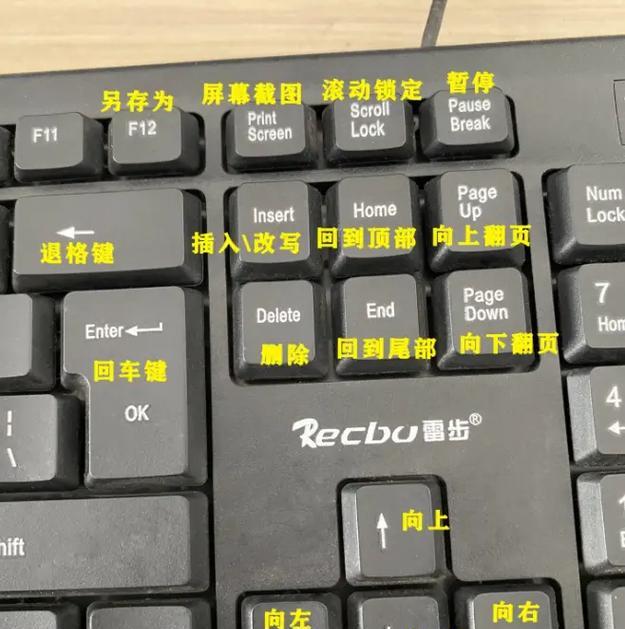
二、触摸屏电脑键盘的基本操作
2.1触摸屏键盘的布局和功能
无论是虚拟键盘还是外接键盘,其基本布局都与传统键盘类似,具有字母键、数字键、功能键等。不同之处在于,虚拟键盘可能会有快捷键的图标化显示,如复制粘贴、撤销等。
2.2输入法的选择和切换
在使用触摸屏电脑时,输入法的选择对输入效率至关重要。一般系统会预装多种输入法,用户可以通过以下步骤进行选择和切换:
点击屏幕右下角的输入法图标,选择需要的输入法。
通过长按或右键点击输入法图标,可以进入输入法设置,进行切换、管理和下载更多输入法。

三、提高触摸屏电脑键盘使用效率的技巧
3.1熟悉快捷键操作
熟悉和掌握一些常用的快捷键可以大大提高输入效率。在大多数系统中,复制、粘贴、剪切、保存等操作都可以通过键盘快捷键实现。
3.2使用触控手势简化操作
现代触摸屏电脑支持丰富的触控手势,例如:
两指轻扫屏幕,可以快速切换窗口。
三指向上滑动可以调出多任务视图。
四指捏合可以返回桌面。
通过这些手势操作,用户可以减少对键盘的依赖,提高操作效率。
3.3外接键盘的高级使用技巧
对于使用外接键盘的用户,可以利用键盘上的功能键进行更多操作,如调整音量、亮度、开启任务管理器等。一些外接键盘还支持宏命令的编程,将一些复杂操作简化成一键完成。

四、常见问题解答
4.1触摸屏键盘输入反应慢怎么办?
如果您的触摸屏键盘输入反应较慢,可以尝试以下步骤:
确保触摸屏没有被保护膜或污渍影响,保证良好的触摸反应。
更新触摸屏驱动程序到最新版本。
重启电脑,有时可以解决临时的卡顿问题。
检查是否有其他软件占用过多资源,导致系统反应迟缓。
4.2如何保持外接键盘的清洁和维护?
为了保证键盘的输入体验,需要定期对键盘进行清洁:
使用压缩空气吹掉键盘缝隙中的灰尘。
使用软布轻轻擦拭键盘表面。
对于机械键盘,可以拆下键帽进行深度清洁。
五、结论
通过以上指南,您应该已经掌握了使用触摸屏电脑键盘的基本技巧,并了解如何提升使用效率。虚拟键盘与外接键盘各有其适用场景,选择合适的键盘类型,并结合上述技巧,您将能更加得心应手地在触摸屏电脑上工作。请继续探索和实践,享受科技带来的便捷。